1. 共通設定
- [QM], [MD], [固体]メニュー以下の[リモートジョブ投入]を選択するとSubmit Jobウインドウが表示される。
- ウインドウ上部で各種設定を行う。[Profile]に既に設定のプロファイルが保存されている場合は、[Profile]を選択する。プロファイルを編集・新規作成する場合は、Server [SET]ボタンを押し、以下の様に設定する。
- プロファイルを新規作成する場合は[New]ボタンを押す。既存のプロファイルを編集する場合はこの操作は不要である。
- [Hostname]、[LoginID]、[Passwd]にそれぞれサーバのアドレス、ユーザ名、パスワードを入力する。
- [Program]にて使用するエンジン(ソルバ)の設定を行う。
- デフォルトのスクリプトを使用する場合は、プルダウンから使用するエンジン(ソルバ)を選択して次に進む。
- ひな形スクリプトを生成しカスタマイズして使用する場合は、プルダウンで表示されるエンジンの名前の後ろに「.txt」から始まる文字列を直接入力する(2回目以降も[Program]欄に直接入力する必要がある)。例えば「quantumespresso」のスクリプトを編集して使用したい場合は「quantumespresso.txt」あるいは「quantumespresso.txt2」などとキーボートで入力する。そして、[Program]欄右に表示される[Edit]ボタンを押し、「...が見つかりません。新たに生成しますか」と表示されたら[はい]を押すと、WinmostarインストールフォルダのUserPref以下に、同名のファイルが生成される。このファイルは編集可能で、ジョブ実行時にはエイリアス(「$1」や「%WM_NUM_PROC%」など)が置換されたうえでサーバに転送されジョブスケジューラにサブミットされる。
- [Queue]にてサーバにインストールされているジョブスケジューラの選択する。
- [Method]に、[Queue]で選択したジョブスケジューラのサブミットコマンドの引数を入力する。例えばPBSの場合はqsubコマンドの引数を入力する。[Method]欄で「%WM_NUM_PROC%」と記入した箇所には、選択されたエンジンのキーワードで設定した並列数が置換される(詳細は[Method]欄のヒントを参照)。
- 接続テストのためにTest [sftp]ボタンを押す。初回接続時は、以下のメッセージ表示されたら「y」と入力する。
"If you want to carry on connecting just once, without adding the key to the cache, enter "n". If you do not trust this host, press Return to abandon the connection. Store key in cache? (y/n)"
ウインドウ下部に「sftp test OK!」と表示されたら次に進む。 - [Jobs]/[bjobs]/[stat-a]/[qstat]ボタンを押し、サーバの現在のジョブ投入状況を確認する。(ボタン名はジョブスケジューラの種類に応じて変化する)
- [sendsub]/[submit]ボタンを押すと、メインウインドウで開かれたファイルについて、[Program]で選択したエンジンのインプットファイルが生成され、サーバに転送され、ジョブスケジューラにサブミットされる。
- [ls]ボタンを押すと、転送された先のディレクトリの中身を確認できる。
- サーバ上でジョブが終了後、[get]ボタンを押すと、メインウインドウで開かれたファイルについて、サーバ上で出力された結果ファイルがローカルマシンに転送される。
- [import]ボタンを押すと、[get]ボタンで転送された結果ファイルを可視化できる(一部エンジンのみ対応)。
※ [Advance]にチェックを入れると詳細な操作ボタンが出現する。
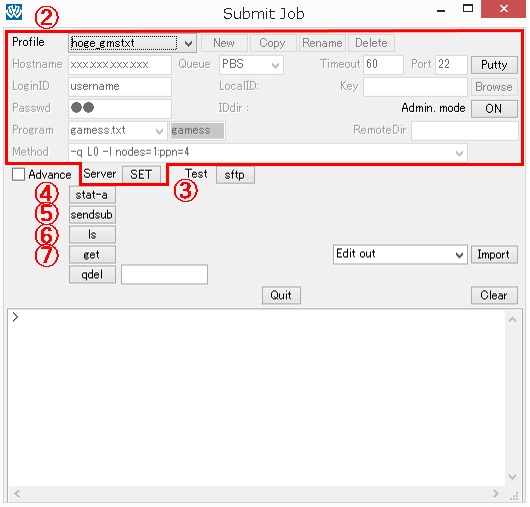
2. LSFの設定.
- [bjobs] や [lsload] でホストマシンの状況を確認する。
- [sendsub] で linux 機にファイルを転送してから、[bsub] コマンドを実行する。
- [ls] で出力ファイルの存在を確認する。 [bjobs] 等で実行状況を確認する。
- 出力ファイルが確認できたら[get]する。途中結果を[get]することもできる。
- ジョブのキャンセルは、横の窓に番号を入れて [bkill] を押す。
3. SGEの設定
- [host-q] や [qhost] でマシンの状況を確認する。
- [sendsub] で linux 機にデータが転送されて、ジョブが起動される。計算は RemoteDir で設定したディレクトリで実行されるが、RemoreDir が空白の場合は、Linux 機の LoginID のホームディレクトリ /WindowsのユーザーID / g03 / test / のディレクトリで実行される。
- [ls] で出力ファイルの存在を確認する。[stat-a] 等で実行状況を確認する。
- 出力ファイルが確認できたら、[get] する。途中結果を [get]す ることもできる。
- ジョブのキャンセルは、[qdel] の横の窓に [stat-a] で確認したジョブ番号を入れて [qdel] を押す。